O Windows 10 agora suporta filtros de cores para ajudar os usuários a verem elementos na tela com mais clareza. Neste tutorial, mostramos as etapas para configurá-los.
Ao lado do novo conjunto de recursos e mudanças para torná-lo mais produtivo e seguro, o Windows 10 Fall Creators Update também apresenta algumas novas melhorias para tornar o sistema operacional um pouco mais acessível para usuários com deficiência e “filtros de cores” é um delas. Claro, muitos usuários usarão isso também para fins estéticos.
Os filtros de cores são projetados para tornar mais fácil para os usuários do Windows 10 com baixa visão ou daltônicos a verem a diferença entre cores e ajudar aqueles com sensibilidade à luz a trabalharem. Além disso, os filtros de cores funcionam a nível do sistema, o que significa que eles não só funcionarão com elementos do Windows 10, mas também com aplicativos, incluindo programas desktops tradicionais (Win32) e aplicativos da Loja do Windows.
Neste guia do Windows 10, o Windows Club ditará etapas para aplicar um filtro de cores para melhorar a usabilidade do sistema operacional em seu dispositivo com a atualização do Fall Creators.
Como aplicar um filtro de cores no Windows 10?
A aplicação de um filtro de cor no nível no Windows 10 é um processo fácil. Basta seguir estas etapas:
- Abra Configurações.
- Clique em Facilidade de acesso.
- Clique em Cor e alto contraste.
- Em “Filtros de cores”, ative o botão “Aplicar filtros de cores”.
- Use o menu suspenso para selecionar o filtro de cores que você deseja. São vários disposiníveis como o da foto acima.
- Depois de concluir estas etapas, o filtro se aplicará automaticamente ao seu dispositivo.
A qualquer momento, você pode usar o atalho Windows + Ctrl + C para ativar ou desativar filtros de cores no Windows 10 sem ter que abrir o aplicativo Configurações.
O que vocês acharam?
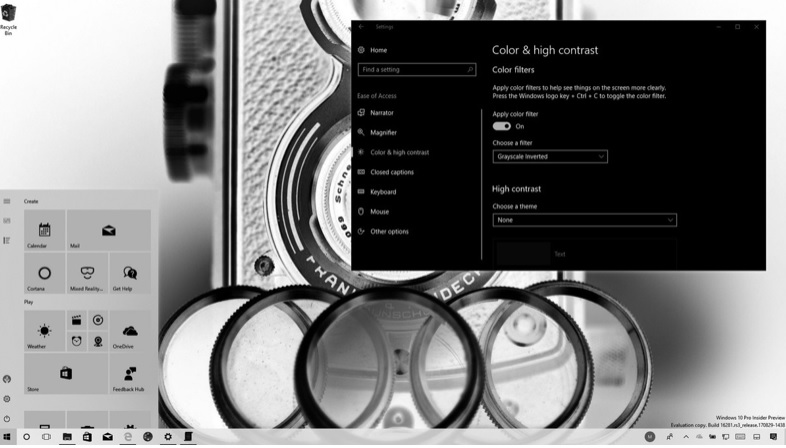
personalização de desktop é sempre algo positivo. ao balanço que não pese em maquinas mais modestas
elementar meu caro wilde.
Elementary OS?
Acho q n é muito bem um isso(personalização). Se vc fizer vera.